Shutter to najnowocześniejsze narzędzie do przechwytywania zrzutów ekranu dla systemu Linux, które jest czymś więcej niż tylko narzędziem do przechwytywania zrzutów ekranu. Jest wyposażony w edytor i kilka podstawowych skryptów do edycji i upiększania wykonywanych zrzutów ekranu.
O migawce
Shutter to bogaty w funkcje program do zrzutów ekranu. Możesz zrobić zrzut ekranu określonego obszaru, okna, całego ekranu, a nawet strony internetowej - zastosuj do niego różne efekty, narysuj na nim, aby wyróżnić punkty, a następnie załaduj do witryny hostującej obrazy, wszystko w jednym oknie.
Instalacja
1. Otwórz źródła oprogramowania, przechodząc do System \ Administracja \ Źródła oprogramowania
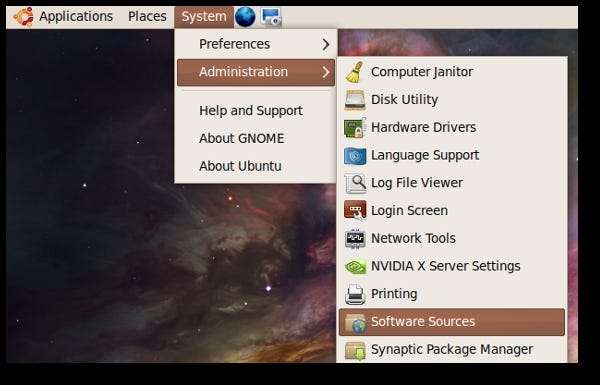
2. Przejdź do strony PPA (wspomnianej na końcu postu) i kliknij link „Szczegóły techniczne tego PPA”, a następnie wybierz wersję Ubuntu (w moim przypadku jest to Karmic (9.10). Teraz dodaj wiersze, które pojawiają się tam.
deb http://ppa.launchpad.net/shutter/ppa/ubuntu karmic koala main
deb-src http://ppa.launchpad.net/shutter/ppa/ubuntu karmic koala main
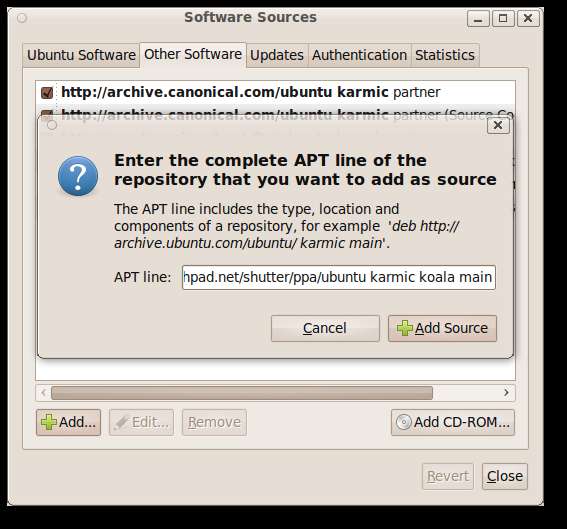
3. Na tej samej stronie PPA (wspomnianej na końcu postu) zobaczysz wiersz z napisem Klucze podpisu. Kliknij w link
1024R / 009ED615
i dojdziesz do strony serwera kluczy publicznych.
Skopiuj kod z „—–BEGIN PGP PUBLIC KEY BLOCK—–” w swoim gedit i zapisz plik jako SHUTTER.
Zaimportujemy teraz ten klucz bezpieczeństwa PGP (SHUTTER). W oknie Software Sources wybierz zakładkę „Authentication” i kliknij „Import Key File…”. Znajdź plik SHUTTER, który zapisaliśmy na pulpicie i zaimportuj go.
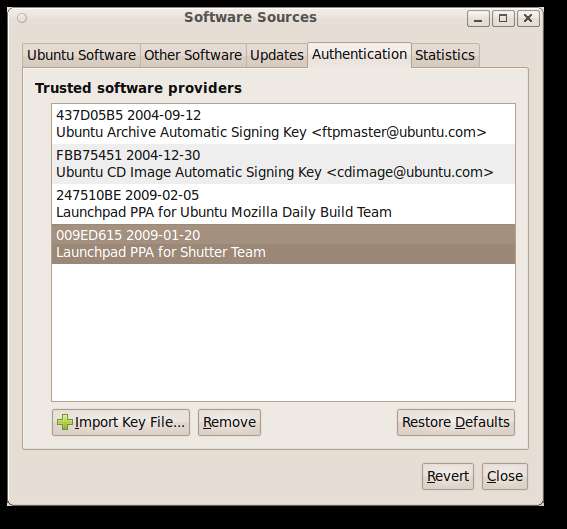
4. Teraz kliknij przycisk Zamknij, aby zamknąć okna Źródła oprogramowania. Zostaniesz poproszony o ponowne załadowanie.
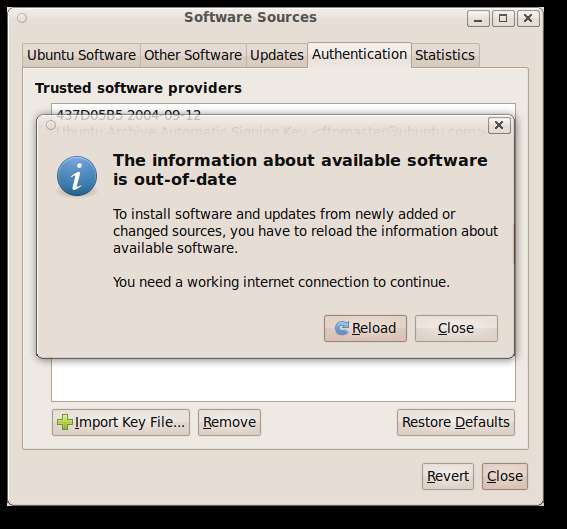
5. Kliknij przeładuj, aby zaktualizować źródła oprogramowania.
6. Otwórz okno terminala, naciskając ALT + F2 i wpisując „gnome-terminal” (bez cudzysłowów).

7. Skopiuj i wklej następujący wiersz w oknie terminala, aby zainstalować Shutter.
sudo apt-get install shutter
8. Wpisz „y”, aby zainstalować.
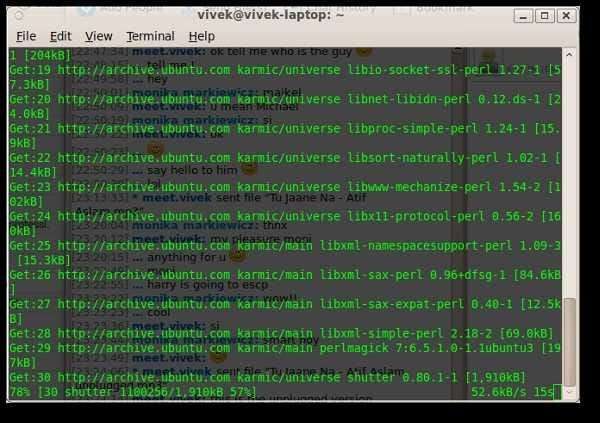
Uruchamianie migawki
Aby uruchomić migawkę, przejdź do Aplikacje \ Akcesoria \ Shutter - Screenshot Tool
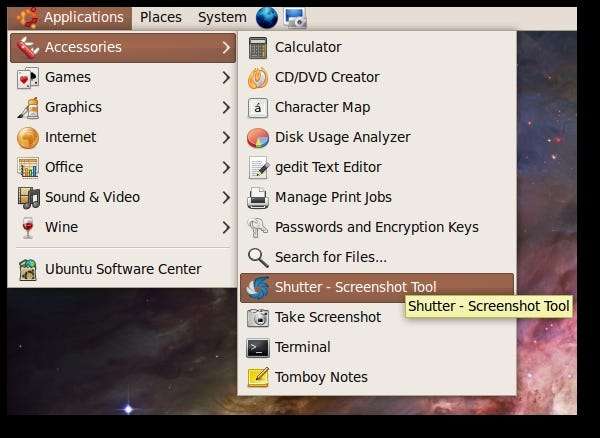
Oto jak wygląda główne okno Shutter.
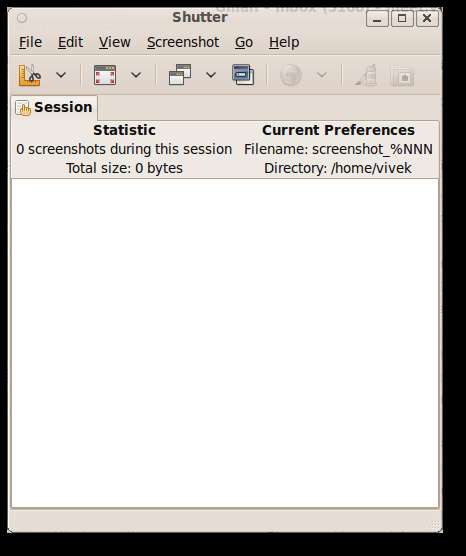

Po wykonaniu zrzutu ekranu przycisk narzędzia do rysowania będzie aktywny. Kliknij, aby wyświetlić narzędzie do rysowania.
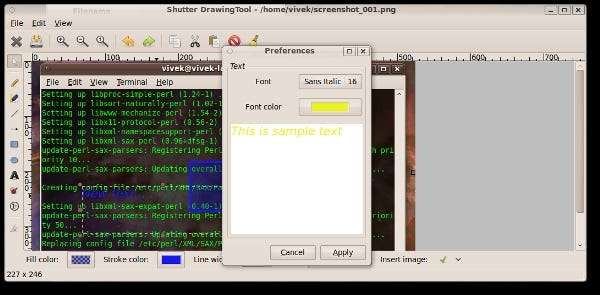
Możesz eksperymentować, aby zobaczyć wszystkie funkcje.
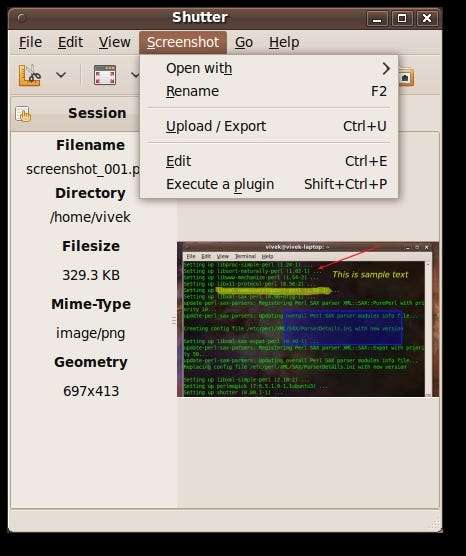
Możesz uruchomić wbudowane wtyczki, przechodząc do Screenshot \ Execute a plugin. Z menu rozwijanego wybierz wtyczkę, której chcesz użyć.
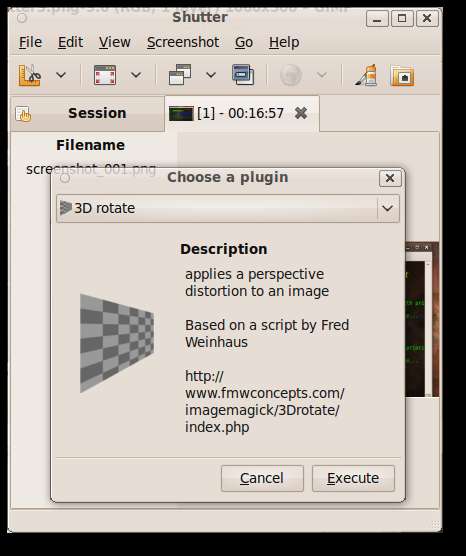
Poniżej znajduje się końcowy wynik zrzutu ekranu, który zrobiłem, a następnie skorzystałem z narzędzi do rysowania i wykonałem kilka wtyczek.
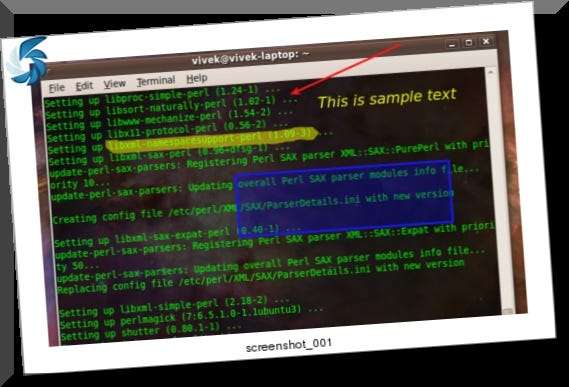
funkcje
Oto pełna lista funkcji dostępnych w Shutter, które wymieniają w swojej witrynie.
- zrób zrzut ekranu całego pulpitu, prostokątnego obszaru lub przechwyć witrynę internetową
- zrób zrzut ekranu bezpośrednio lub z określonym opóźnieniem
-
zapisz zrzuty ekranu w określonym katalogu i nadaj im dogodną nazwę
(przy użyciu specjalnych symboli wieloznacznych) - Shutter jest w pełni zintegrowany z Gnome Desktop (TrayIcon itp.)
- generuj miniatury bezpośrednio podczas robienia zrzutu ekranu i ustaw poziom rozmiaru w%
-
Kolekcja sesji migawki
- śledź wszystkie zrzuty ekranu podczas sesji
- skopiuj screenery do schowka
- wydrukuj zrzuty ekranu
- usuń zrzuty ekranu
- zmień nazwę pliku
Wniosek
Jeśli szukasz świetnego narzędzia do zrzutów ekranu dla swojego komputera z systemem Ubuntu, możesz wypróbować Shutter.
Spinki do mankietów
https://launchpad.net/~shutter/+archive/ppa








